CSS 流体排版:使用钳位()实现可缩放文本的指南
目录
- 简介
- 使用clamp()函数实现流体排版
- 结论
介绍
编写 CSS 媒体查询有时会具有挑战性乐趣,尤其是当有太多事情要做时。我们经常过于专注于构建布局和使网站的其他部分具有响应性,以至于变得有压力。但是,如果我们可以通过使文本可扩展(无论屏幕大小如何)来减轻压力,而不需要编写大量媒体查询,会怎么样?
让我们深入了解如何使用 CSS Clip() 函数实现流畅的排版。
使用 Clamp() 函数实现流体排版
问题
这是一个带有 H1 标签和 P 标签的基本网页:
<!DOCTYPE html>
<html lang="en">
<head>
<meta charset="UTF-8">
<meta name="viewport" content="width=device-width, initial-scale=1.0">
<title>CSS Fluid Typography</title>
</head>
<style>
*{
margin: 0;
padding: 0;
box-sizing: border-box;
}
body{
font-family: Arial, sans-serif;
background: #333;
color: white;
text-align: center;
}
h1{
font-size: 5rem;
}
p{
font-size: 3rem;
color: red;
}
</style>
<body>
<h1>CSS Fluid Typography</h1>
<p>Why is this text not scalable</p>
</body>
</html>
现在让我们看看文本在不同屏幕尺寸上的表现
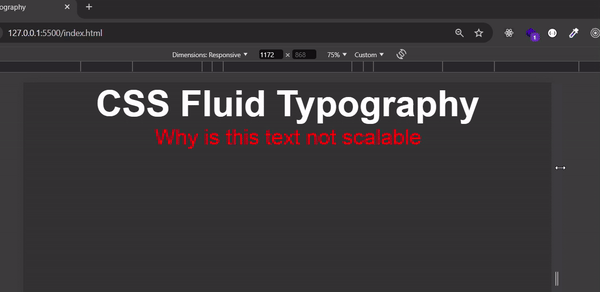
使上面的文本响应的一个简单方法是使用媒体查询,但在本文中,我们将使用 CSS Clip() 函数使文本响应。
但在此之前,我们先来看看 vw(视口宽度)单位。 vw 单位允许您设置相对于视口宽度的字体大小,使您的文本具有响应能力。
让我们通过以下更改来更新现有代码:
<style>
h1 {
font-size: 10vw; /* H1 size is 10% of the viewport width */
}
p {
font-size: 5vw; /* p size is 5% of the viewport width */
color: red;
}
</style>
如果视口宽度为 1000px:
h1 字体大小将为 100px
p 字体大小将为 50px
H1 和 p 的字体大小将随着视口宽度的变化而不断增大或缩小。
让我们看看它的样子:

从上面的 GIF 中,我们可以看到使用 vw 适用于响应式文本,但缺乏限制。随着视口宽度的增加,字体大小会无限增大,同样,当视口宽度减小时,字体也会不断缩小。
这就是clamp()函数发挥作用的地方。 lamp() 允许您设置最小、首选和最大字体大小,从而控制文本在定义范围内的缩放方式。
解决方案
使用clamp()函数
CSS中的clamp()函数允许你设置字体大小的范围。
一般格式为:
clamp(minimum, preferred, maximum)
- 最小:文本可以缩小到的最小尺寸。
- 首选:理想尺寸,通常是视口宽度的百分比
- 最大:文本可以增长到的最大尺寸。
让我们使用上面的示例并使用以下内容修改代码
h1{
font-size: clamp(24px, 5vw, 48px); /* Font size scales between 24px and 48px */
}
p{
font-size: clamp(16px, 3vw, 24px) /* Font size scales between 16px and 24px)
}
让我们看看它在浏览器上的样子:

现在,h1 和 p 元素将具有响应能力,因为它们的大小将保持在定义的范围内,确保它们不会变得太大或太小。
结论
在本文中,我们学习了如何使用CSS的clamp()函数实现流畅的排版。感谢您阅读到这里。我请求您点赞并与您的同行分享这篇文章,他们将从中受益。
您对这篇文章有何看法?欢迎在下面的评论部分分享您的想法。
P.S.我目前正在寻找前端开发人员的机会。如果您有任何线索或正在招聘,请随时查看我的简历或在 LinkedIn 上与我联系。我很想听听你的消息!
以上是CSS 流体排版:使用钳位()实现可缩放文本的指南的详细内容。更多信息请关注PHP中文网其他相关文章!

热AI工具

Undresser.AI Undress
人工智能驱动的应用程序,用于创建逼真的裸体照片

AI Clothes Remover
用于从照片中去除衣服的在线人工智能工具。

Undress AI Tool
免费脱衣服图片

Clothoff.io
AI脱衣机

Video Face Swap
使用我们完全免费的人工智能换脸工具轻松在任何视频中换脸!

热门文章

热工具

记事本++7.3.1
好用且免费的代码编辑器

SublimeText3汉化版
中文版,非常好用

禅工作室 13.0.1
功能强大的PHP集成开发环境

Dreamweaver CS6
视觉化网页开发工具

SublimeText3 Mac版
神级代码编辑软件(SublimeText3)
 每周平台新闻:HTML加载属性,主要的ARIA规格以及从iframe转移到Shadow dom
Apr 17, 2025 am 10:55 AM
每周平台新闻:HTML加载属性,主要的ARIA规格以及从iframe转移到Shadow dom
Apr 17, 2025 am 10:55 AM
在本周的平台新闻综述中,Chrome引入了一个用于加载的新属性,Web开发人员的可访问性规范以及BBC Move
 它全部都在头上:管理带有React头盔的React Power Site的文档头
Apr 15, 2025 am 11:01 AM
它全部都在头上:管理带有React头盔的React Power Site的文档头
Apr 15, 2025 am 11:01 AM
文档负责人可能不是网站上最迷人的部分,但是其中所处的内容对于您的网站的成功也一样重要
 托管您自己的非JavaScript分析的选项
Apr 15, 2025 am 11:09 AM
托管您自己的非JavaScript分析的选项
Apr 15, 2025 am 11:09 AM
有很多分析平台可帮助您跟踪网站上的访问者和使用数据。也许最著名的是Google Analytics(广泛使用)











